Nagios ist das am weitesten verbreitete Open-Source-Überwachungstool, das uns hilft, die Dienste und Anwendungen zu überwachen, die auf Windows, Linux, Routern und anderen Netzwerkgeräten ausgeführt werden.
Mit Hilfe von Nagios können Sie grundlegende Dienste und Attribute überwachen. Wir können auf Nagios über die Webschnittstelle zugreifen, die mit dem Paket geliefert wird, und die Konfiguration muss auf Dateiebene erfolgen.
Dienstleistungsliste
Dieses Tutorial beschreibt, wie Sie „private“ Dienste und Attribute von Linux/UNIX-Servern überwachen können, wie zum Beispiel:
Attribute
- CPU-Last
- Speichernutzung
- Festplattennutzung
- Angemeldete Benutzer
- Laufende Prozesse
- usw.
Private Dienste
- HTTP
- FTP
- SSH
- SMTP
- usw.
Voraussetzungen
Vor der Installation von Nagios muss das System die Voraussetzungen für die Installation von Nagios erfüllen; Installieren Sie also den Webserver (httpd), PHP, Compiler und Entwicklungsbibliotheken. Alles mit einem einzigen Befehl installieren.yum -y install httpd php gcc glibc glibc-common gd wget perlErstellen Sie einen Nagios-Benutzer und eine Nagcmd-Gruppe (damit die externen Befehle über die Webschnittstelle ausgeführt werden können), fügen Sie den Nagios- und Apache-Benutzer dem Teil der Nagcmd-Gruppe hinzu nagcmd-Apache
Installieren Sie Nagios
Laden Sie den neusten Nagios Core herunter.
cd /tmp/wget https://assets.nagios.com/downloads/nagioscore/releases/nagios-4.3.4.tar.gztar -zxvf /tmp/nagios-4.3.4.tar.gzcd /tmp/ nagios-4.3.4/
Nagios kompilieren und installieren:
./configure --with-nagios-group=nagios --with-command-group=nagcmdmake allmake installmake install-initmake install-configmake install-commandmodemake install-webconf
Nagios konfigurieren
Beispielkonfigurationsdateien wurden nun im Verzeichnis /usr/local/nagios/etc installiert. Diese Beispieldateien sollten für den Einstieg in Nagios gut funktionieren. Sie müssen nur eine Änderung vornehmen, bevor Sie fortfahren …
Bearbeiten Sie die Konfigurationsdatei /usr/local/nagios/etc/objects/contacts.cfg mit Ihrem bevorzugten Editor und ändern Sie die mit der Nagiosadmin-Kontaktdefinition verknüpfte E-Mail-Adresse in die Adresse, die Sie zum Empfangen von Benachrichtigungen verwenden möchten.
vi /usr/local/nagios/etc/objects/contacts.cfg
Ändern Sie das Feld E-Mail-Adresse, um die Benachrichtigung zu erhalten.
Kontakt definieren{ contact_name nagiosadmin; Kurzname des Benutzers Verwendung generischer Kontakt; Standardwerte von generischer Kontaktvorlage (oben definiert) alias Nagios Admin erben; Vollständiger Name der Benutzer-E-Mail [email protected]; <<***** ÄNDERN SIE DIES IN IHRE E-MAIL-ADRESSE ****** } Nagios-Webinterface konfigurieren
Erstellen Sie ein Nagiosadmin-Konto, um sich bei der Nagios-Weboberfläche anzumelden. Merken Sie sich das Passwort, das Sie diesem Benutzer zuweisen – Sie werden es später brauchen.
htpasswd -c /usr/local/nagios/etc/htpasswd.users nagiosadmin
Starten Sie Apache neu, damit die neuen Einstellungen wirksam werden.
systemctl startet httpdsystemctl neu und aktiviert httpd
Nagios-Plugins installieren
Laden Sie Nagios-Plugins in das /tmp-Verzeichnis herunter.
cd /tmpwget https://nagios-plugins.org/download/nagios-plugins-2.2.1.tar.gztar -zxvf /tmp/nagios-plugins-2.2.1.tar.gzcd /tmp/nagios- plugins-2.2.1/
Kompilieren und installieren Sie die Plugins.
./configure --with-nagios-user=nagios --with-nagios-group=nagiosmakemake install
Nagios starten
Überprüfen Sie die Nagios-Beispielkonfigurationsdateien.
/usr/local/nagios/bin/nagios -v /usr/local/nagios/etc/nagios.cfg
Wenn es keine Fehler gibt, starten Sie Nagios.
/etc/init.d/nagios startchkconfig nagios on
Firewall
Apache-Webserver durch die Firewall zulassen.
firewall-cmd --permanent --add-port=80/tcpfirewall-cmd --reload
Zugriff auf die Nagios-Webschnittstelle
Greifen Sie nun über die folgende URL auf die Nagios-Weboberfläche zu. Sie werden aufgefordert, den Benutzernamen (nagiosadmin) und das Passwort einzugeben, die Sie zuvor angegeben haben.
http://ip.add.re.ss/nagios/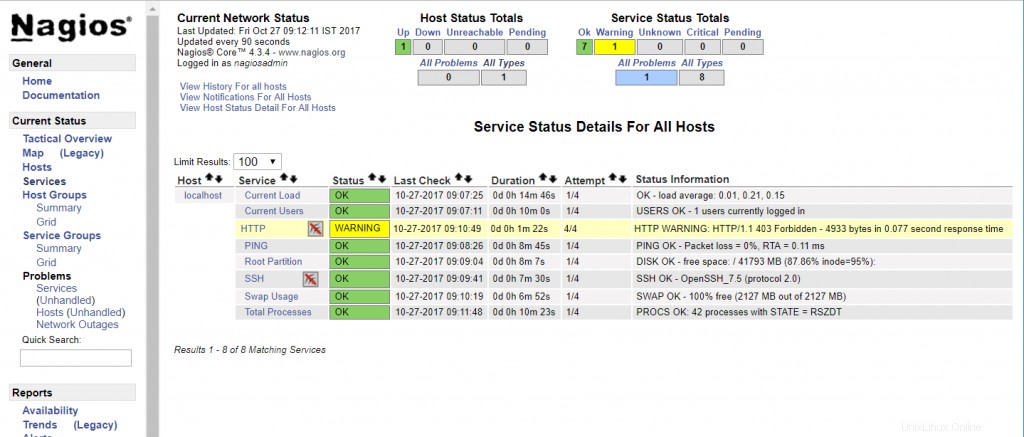
Das ist alles.